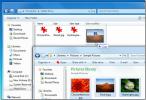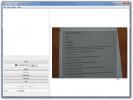Sådan tilføjes iOS-kontakter til People på Windows 10
Hvis du bruger et Apple-produkt og kun et Apple-produkt, vil du hurtigt løbe ind i masser af vejspærringer, når du prøver at få det til at fungere med de andre enheder, der ikke er Apple, du bruger. Et meget almindeligt eksempel på dette er brugere, der ejer iPhones, men stadig foretrækker Windows eller Linux desktops. At få de to forskellige enheder til at spille pænt er ikke let, og du går glip af mange funktioner. Windows 10 har en tendens til at være mere åben, mens iOS og macOS er restriktive. Med henblik herpå, hvis du vil synkronisere iOS-kontakter med People på Windows 10, vil du opdage, at der ikke er nogen måde at forbinde de to tjenester på.
Selvom du ikke kan synkronisere iOS-kontakter med People, kan du stadig importere dem. Der er en forskel mellem de to, som vi vil forklare mod slutningen, men nu er det muligt at tilføje iOS-kontakter til People. Det større problem er at importere dem, fordi People-appen bare er det værste. Det har ingen mulighed for direkte import.
Eksport af iOS-kontakter
Du skal eksportere dine iOS-kontakter. For at gøre det skal du have dine kontakter synkroniseret med iCloud. Du kan aktivere synkronisering på din iPhone. Når du har gjort det, skal du besøge iCloud i din browser og vælge appen Kontakter.

Nederst til venstre skal du klikke på tandhjulsknappen. Vælg 'Vælg alle' i menuen, og derefter eksportindstillingen. Dette eksporterer alle dine kontakter som en enkelt VCF-fil.

VCF til CSV
Du har alle dine kontakter i en VCF-fil, men for at importere dem skal du have filen til at være i CSV-format. Der er adskillige online-konvertere, der kan gøre jobbet. Vælg en, og brug den til at konvertere VCF-filen til CSV. Ikke alle apps fungerer lige så godt, så hvis du har problemer med at importere den konverterede CSV-fil i det næste trin, skal du bruge en anden app til at konvertere VCF-filen til en CSV-fil, og prøv igen.
Importer CSV-fil i Outlook
Dine iOS-kontakter er nu i en CSV-fil. Besøg Outlook-kontakter online. Log ind, klik på knappen Administrer, og vælg Importer indstillingen. Kontakterne vil tage noget tid at importere, afhængigt af hvor mange der er.

Føj Outlook til Mail på Windows 10
Vend tilbage til dit Windows 10-skrivebord og åbn Mail-appen. Klik på tandhjulsknappen. I Administrer konti i panelet, der åbnes. Tilføj den Outlook-konto, du lige har importeret kontakter til.

Når kontoen er tilføjet, vælg det under Administrer konti igen. Du vil se en mulighed for at administrere synkroniseringsindstillinger for kontoen. Klik på det, og sørg for, at både e-mail og kontakt er aktiveret.

Dette skulle gøre susen. Dine kontakter vises nu i People-appen. Hvis du deaktiverer e-mail-synkronisering for kontoen, forsvinder kontakterne fra appen People. Spørg os ikke hvorfor. Sådan fungerer det.

Synkronisering vs import
Du har sprunget gennem en hel række bøjler for at importere disse kontakter, men de er blevet importeret. De synkroniserer ikke. Dette betyder, at hvis du opdaterer eller tilføjer nye kontakter på din iPhone (eller MacBook), skal du gennemgå hele denne proces igen. De nye ændringer føjes ikke automatisk til People-appen. Hele processen er, hvordan bureaukrati ser ud i en online verden, og hvis du har lyst til at sætte din computer i brand på dette tidspunkt, forstår vi.
Søge
Seneste Indlæg
Gem og hent filer fra din Gmail-konto med GMail Drive
Specielt Google eller Gmail tilbyder sine brugere over 7,5 GB lager...
Tilpas Windows 7-proceslinjen Thumbnail Live Preview med Aero WinShark
Vil du justere med Windows 7-indstillinger for miniaturebilleder ti...
Få billeder til at se ud som scannede dokumenter med kamera, der skal scannes
Hvad sker der, når du skal sende en scannet kopi af et vigtigt doku...